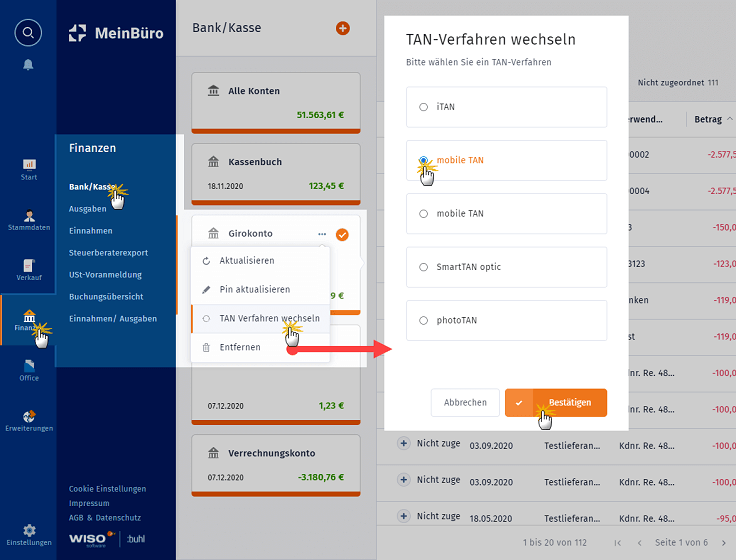Onlinekonto hinzufügen und einrichten
Um die Vorteile der eingebauten buhl:Banking-Schnittstelle nutzen zu können, klicken Sie im Arbeitsbereich „Finanzen > Bank / Kasse“ am oberen Rand auf das Plussymbol:
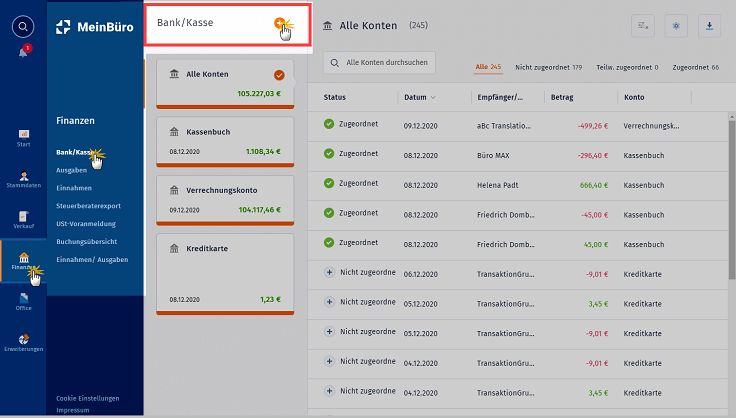
Bei der anschließenden Kontoeinrichtung …
- tragen Sie den Namen oder die Bankleitzahl Ihrer Bank in das Suchfeld „Welche Bank möchten Sie nutzen?“ ein,
- wählen Ihre Bank oder Sparkasse aus der Ergebnisliste,
- klicken auf „Weiter“,
- geben Ihre Kontonummer, PIN und / oder sonstige Zugangsdaten Ihres Geldinstituts ein und
- klicken erneut auf „Weiter“.
Sofern Ihr Konto für das Onlinebanking freigeschaltet ist, war’s das meistens auch schon. Nachdem Sie Ihr Konto eingebunden haben, finden Sie es unter „Bank / Kasse“ in der Konten-Navigationsleiste wieder.
Bitte beachten Sie: Mit MeinBüro haben Sie Zugriff auf die meisten Kontoarten inländischer Banken und Sparkassen sowie Kreditkarten- und Paypal-Konten. Außerdem unterstützt die buhl:Banking-Schnittstelle alle modernen TAN-Verfahren, darunter …
- iTAN,
- mobile TAN,
- SmartTAN optic und
- photoTAN
Praxistipp: Wenn Sie das bei der Kontoeinrichtung voreingestellte TAN-Verfahren ändern möchten, klicken Sie im Drei-Punkte-Menü des betreffenden Kontos auf den Menüpunkt „TAN Verfahren wechseln“ und wählen das passende TAN-Verfahren: